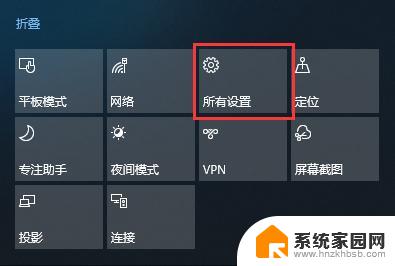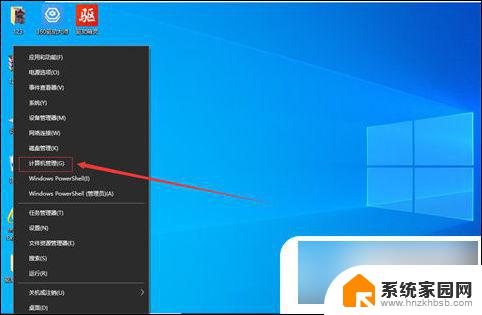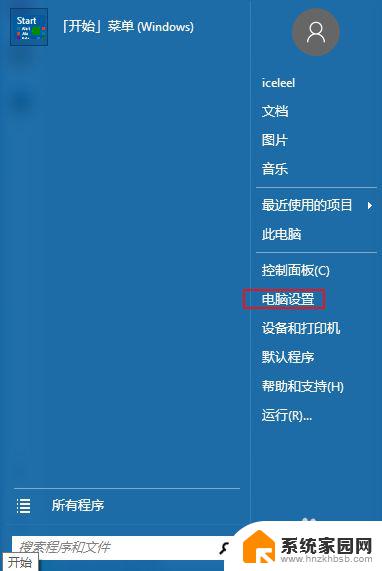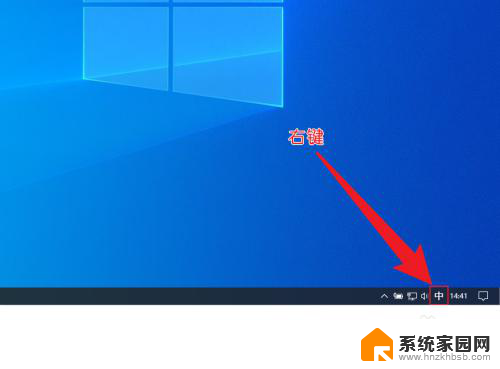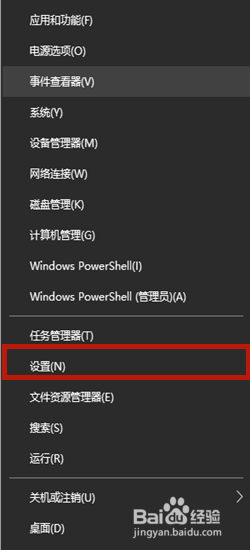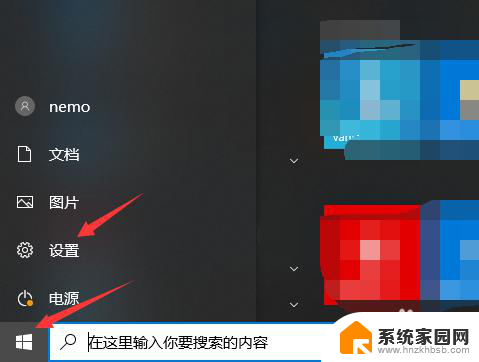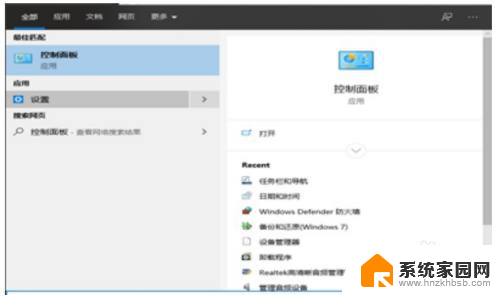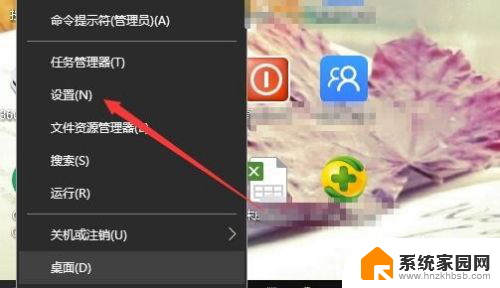win10怎么不让输入法弹出 win10禁用输入法的简单方法
更新时间:2024-02-17 13:44:38作者:jiang
在使用Win10的过程中,我们可能会遇到输入法弹出的情况,这不仅会干扰我们的操作,还会影响我们的使用体验,有没有什么简单的方法可以禁用Win10的输入法呢?答案是肯定的。通过一些简单的设置,我们可以轻松地禁用Win10的输入法,让我们的电脑操作更加顺畅。接下来我将为大家介绍一些禁用Win10输入法的简单方法。
win10玩游戏禁用输入法
1、鼠标右键【 开始 】菜单,选择【 设置 】;
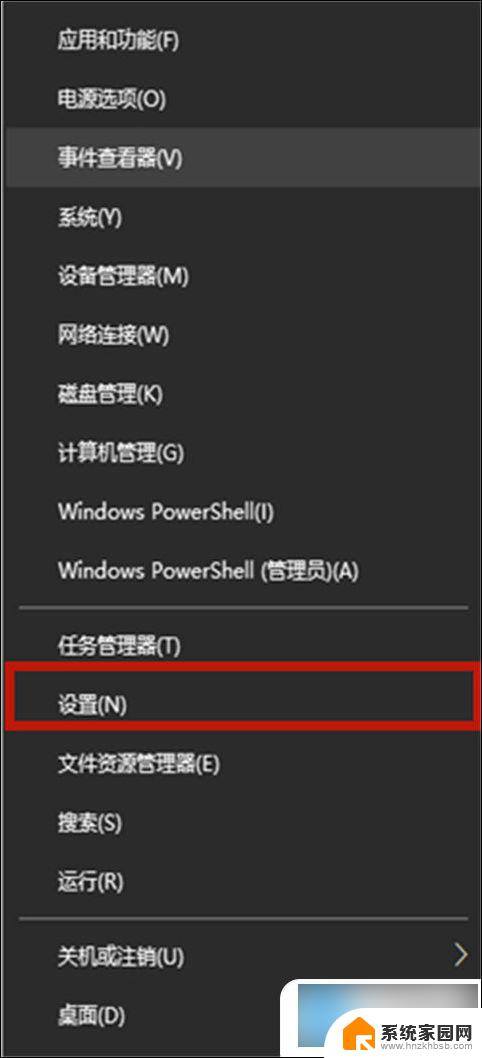
2、在设置页面中点击右下角的【 时间和语言 】;
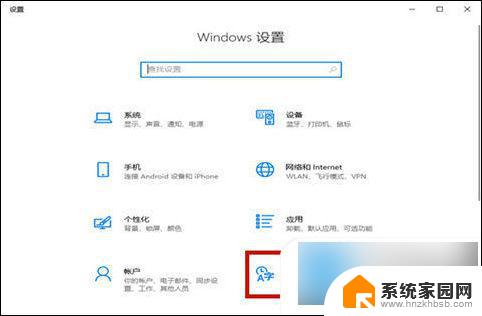
3、挑战到新页面以后选择【 语言 】,之后在右侧点击【 添加首选的语言 】;
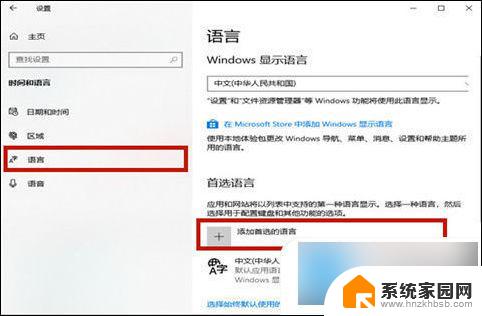
4、在选择要安装的语言当中输入【 英语 】,点击包含美国的选项。选择【 下一步 】;
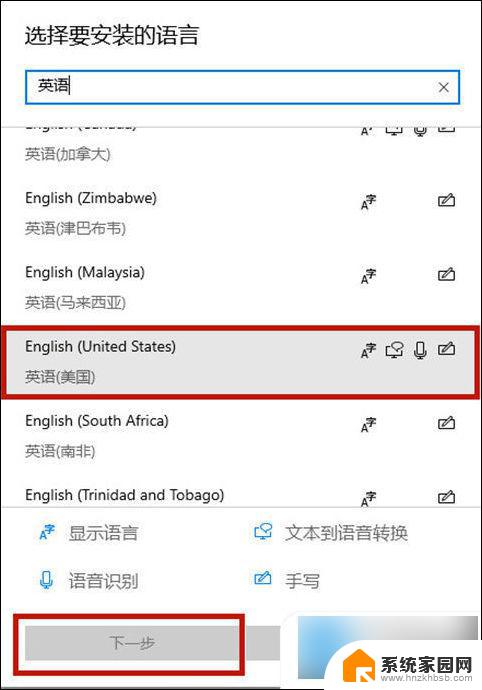
5、在安装语言包页面点击【 安装 】,之后安装语音包需要一定的时间。耐心等待即可;
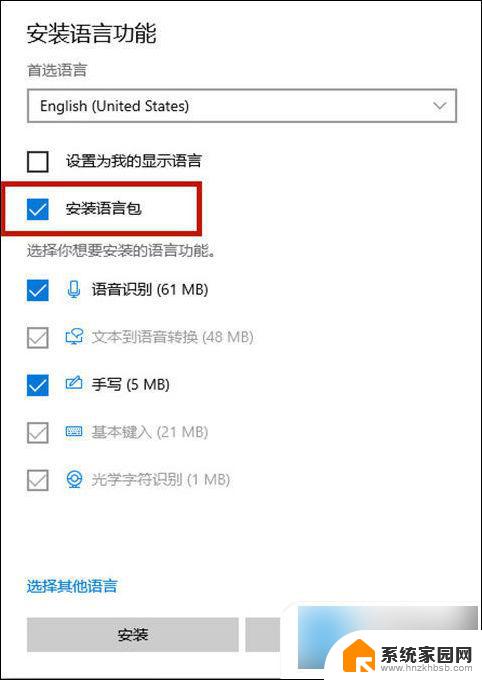
6、之后将右下角的输入法切换成新安装的英语输入法,之后进入游戏的时候输入法就不会弹出了。
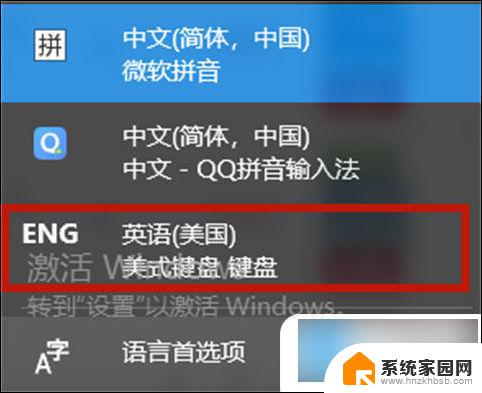
以上就是如何禁用Win10输入法弹出的全部内容,如果你遇到了这个问题,你可以按照以上方法来解决,希望这些方法能对你有所帮助。